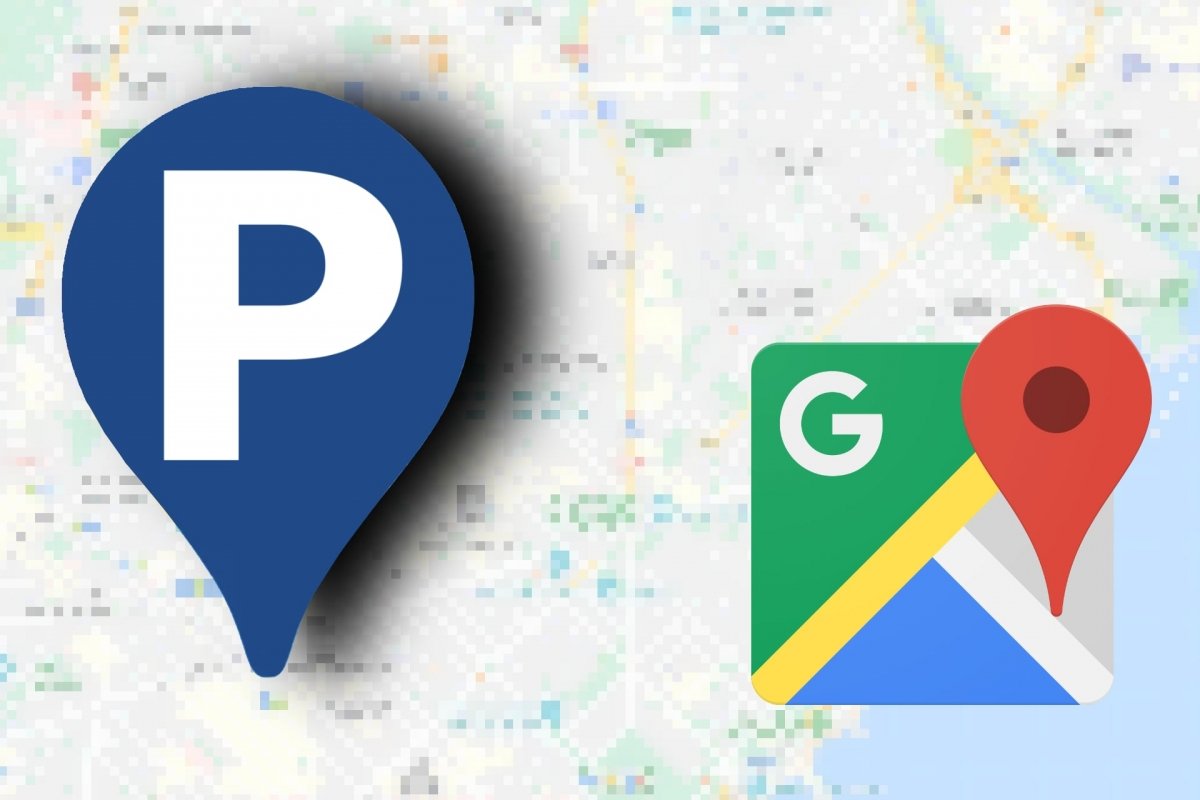Иногда это настоящая одиссея, чтобы в больших городах найти, где припарковать машину. Либо все занято, либо запрещено. И как только вам удалось найти место для парковки, впопыхах можно забыть, где вы оставили машину.
В торговых центрах и на некоторых парковках есть визуальные подсказки, чтобы запомнить, где вы припарковались. Цифры, цвета, фигурки животных или узнаваемые предметы... Но это не всегда так. А посреди улицы не всегда легко найти что-то, что напомнит, где припаркована ваша машина. И тут на помощь приходит Google Maps.
Картографическое приложение Google, Google Maps, стало незаменимым инструментом для миллионов водителей по всему миру. Благодаря ему вы можете проложить маршрут из одной точки в другую, внутри или за пределами вашего города, открыть для себя интересные места, найти конкретные предприятия и заведения, увидеть ближайшие заправки, бары или отели... И да, вы также можете спросить Google, где вы оставили свою машину.
Как найти припаркованный автомобиль с помощью мобильного телефона и Google Maps
Спросить Google Maps, где вы припарковались, — это одна из тех функций, которые сэкономят вам много времени и хлопот, если вы находитесь в незнакомом месте и спешите домой. Как только вы найдете место для парковки, его не всегда легко запомнить. Но давайте оставим эту задачу Google Maps, чтобы потом не пришлось искать машину.
Когда вы нашли место и припарковали свой автомобиль, пришло время достать телефон из кармана или бардачка автомобиля и попросить его запомнить это конкретное место. Для этого:
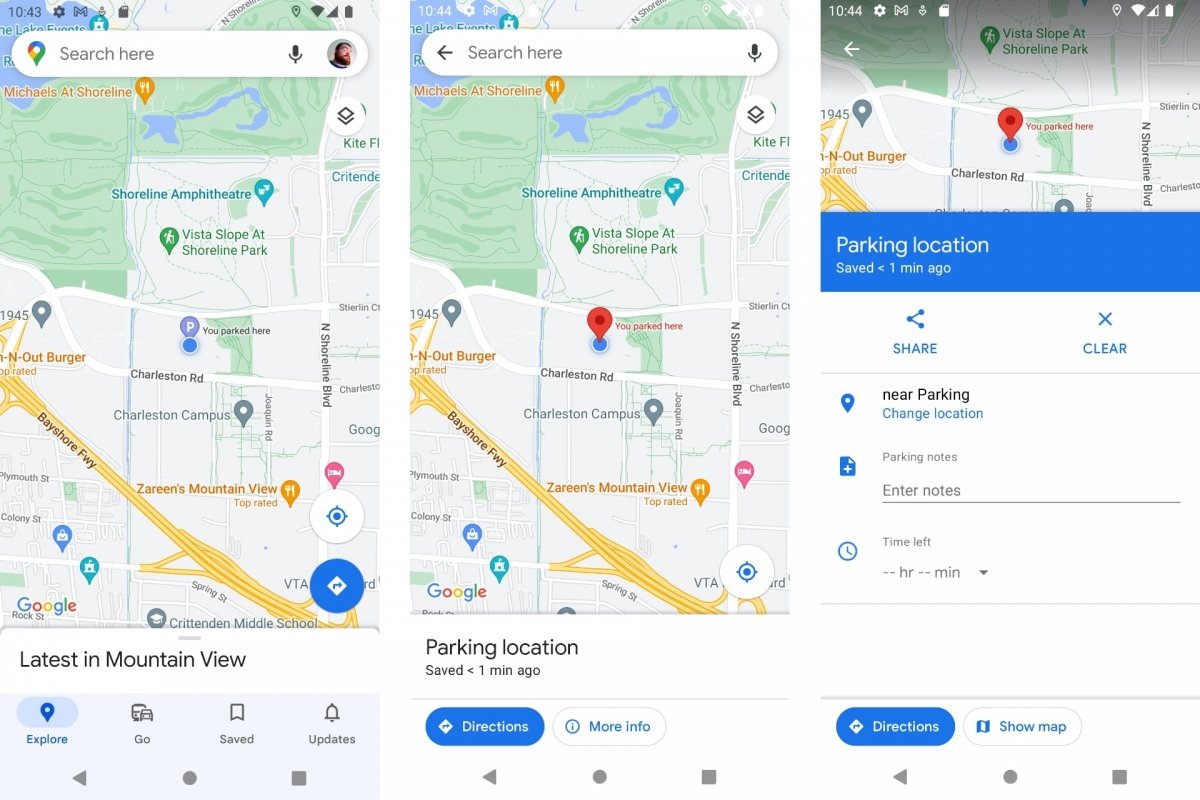 Где находится мой автомобиль на Google Maps
Где находится мой автомобиль на Google Maps
- Откройте Google Maps.
- Подождите, пока приложение укажет вас на карте классической синей точкой.
- Чтобы быть более точным, вы можете увеличить карту и увидеть ее в деталях.
- Нажмите на синюю точку.
- Появится несколько вариантов. Нажмите «Сохранить», где вы припарковали машину.
- Вот и все. Google Maps сохранит эту информацию.
Когда вы сохраняете местоположение автомобиля, вы можете сделать две вещи. Во-первых, добавить заметку. Во-вторых, построить маршрут к припаркованному автомобилю.
Чтобы добавить заметку о местоположении автомобиля:
- Откройте Google Maps.
- Нажмите на строку поиска.
- Нажмите «Где моя машина?».
- Нажмите «Дополнительная информация».
- Вы можете добавить информативные заметки, которые помогут вам вспомнить, фотографии, обратный отсчет или изменить местоположение, если оно не совсем точное.
- Вы также можете поделиться этим местоположением с другими людьми.
 Как добраться до своего автомобиля с помощью Google Maps
Как добраться до своего автомобиля с помощью Google Maps
Чтобы найти машину с помощью Google Maps, после сохранения местоположения:
- Откройте Google Maps.
- Нажмите на строку поиска.
- Нажмите «Где моя машина?».
- Нажмите кнопку «Как добраться».
- Google Maps укажет маршрут от вашего текущего местоположения до места парковки.
Еще один способ узнать, где припаркована машина после сохранения этого места в Google Maps, — посмотреть на карту, чтобы увидеть, появляется ли индикатор. Это может быть значок P для парковки или классическая отметка Google с фразой «Вы припарковались здесь».
Как сохранить парковку также с помощью Google Assistant
Google Assistant также может помочь, если вы забыли, где припарковались. Подключившись к другим приложениям Google и имея доступ к функциям мобильного телефона, он найдет ваше местоположение на карте и напомнит, где находится ваша машина.
Единственное требование — ваше местоположение должно быть активировано на Android.
- Перейдите в настройки
- Перейдите в «Личное», а затем «Местоположение» или непосредственно в «Местоположение».
- Активируйте локацию.
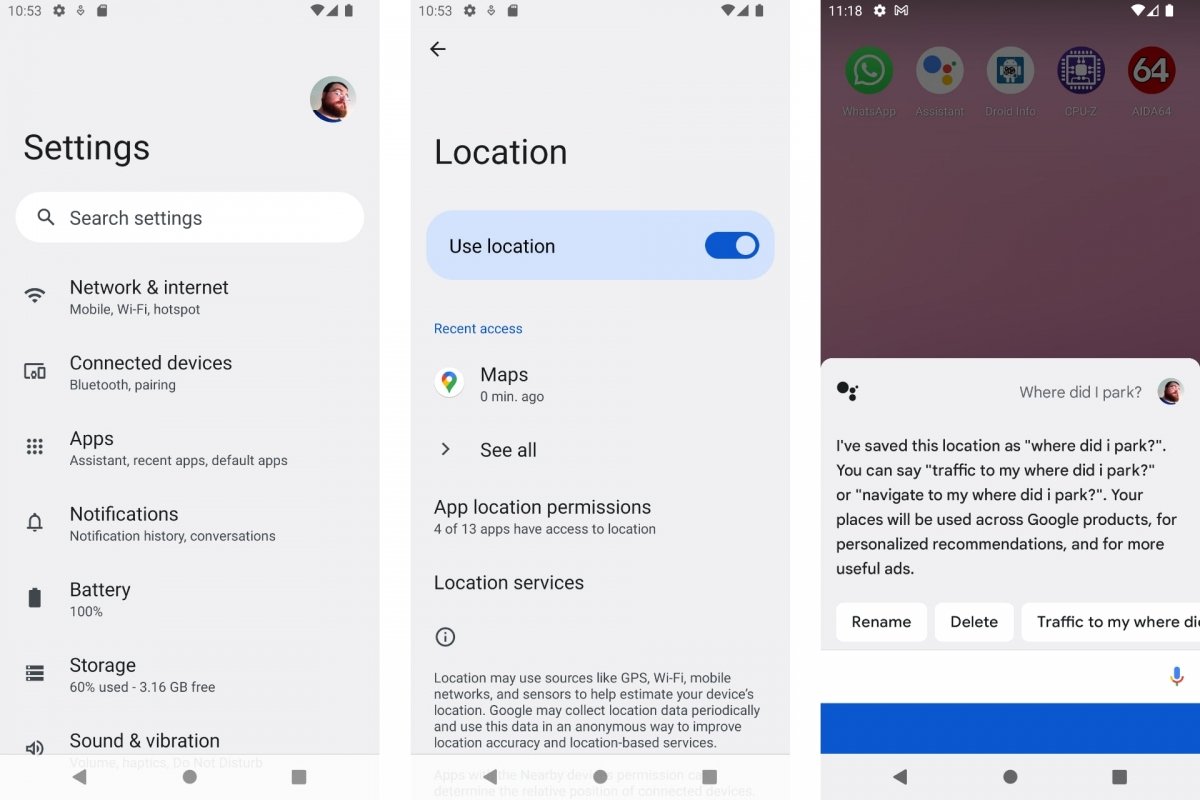 Ok Google, где я припарковался
Ok Google, где я припарковался
Чтобы сообщить Google Assistant, где вы припарковались:
- Активируйте Google Assistant, нажав кнопку «Домой» или кнопку питания, или сказав «Окей, Google».
- Можно использовать несколько вариантов, взятых из официальной справки Google:
- Я припарковался здесь.
- Запомни, где я припарковался»
- Я припарковал машину на втором этаже.
- Машина на южной стоянке.
- Парковочное место F34.
Если вы не хотите произносить это вслух, у вас есть возможность набрать текст с помощью клавиатуры Android.
Когда вернетесь, спросите помощника, где вы припарковались:
- Активируйте Google Assistant, нажав кнопку «Домой» или кнопку питания, или сказав «Окей, Google».
- Вы можете использовать несколько вариантов:
- Где у меня машина?
- Где моя машина?
- Где я припарковался?
- Ты помнишь, где я припарковался?
- Ты можешь найти мою машину?
Google Assistant подскажет, как найти машину. Голосом, а также показывая карту на экране с примерным местоположением.